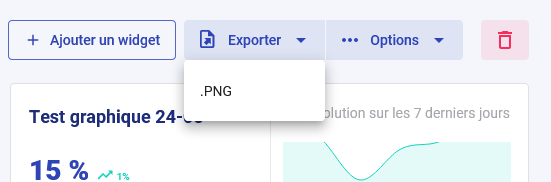¶ Création de dashboard
La création de Dashboard vous permet de constituer un tableau de bord sur mesure composé de différents "widgets" correspondants à des rapports et graphiques que vous aurez pu créer au préalable.
¶ Premiers pas
Pour créer un dashboard, vous devez cliquer sur le bouton "Créer" en haut de votre écran, puis cliquer sur "Dashbaord".
Vous serez ensuite redirigé vers la page de création de votre dashboard. Elle s'apparentera à une page blanche.
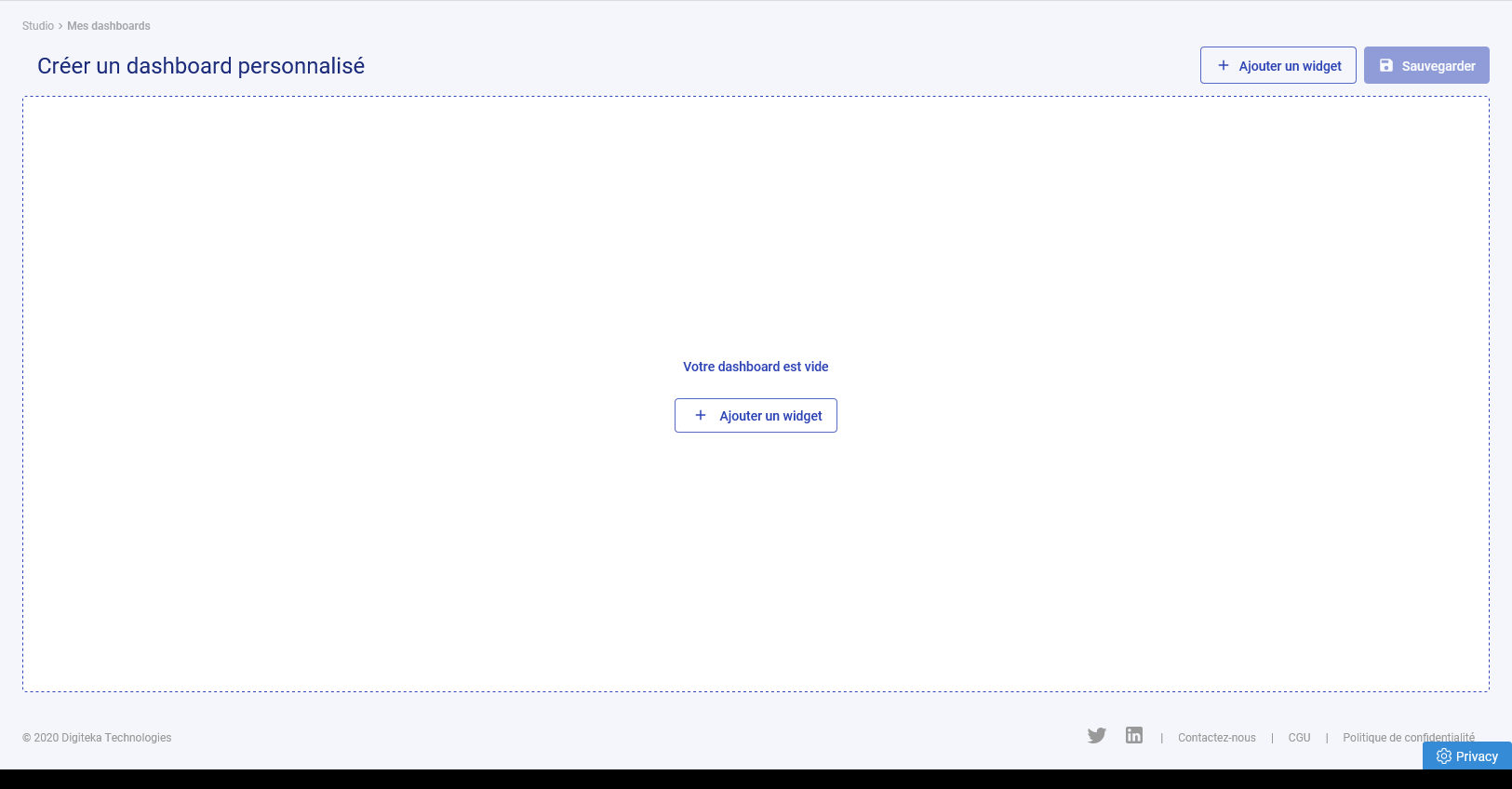
Vous devrez ensuite cliquer sur le bouton "Ajouter un widget" pour commencer la création de votre dashboard. En cliquant sur ce bouton, un popup contenant la liste de vos widgets s'affichera.
L'étape suivante consistera à ajouter des widgets et à les positionner sur la page.
¶ Rechercher vos widgets
Pour trouver plus facilement vos rapports et graphiques, ceux-ci sont regroupé par type (partie gauche de la popup):
- Rapports
- Courbes
- Histogrammes
- Compteurs
- Camemberts
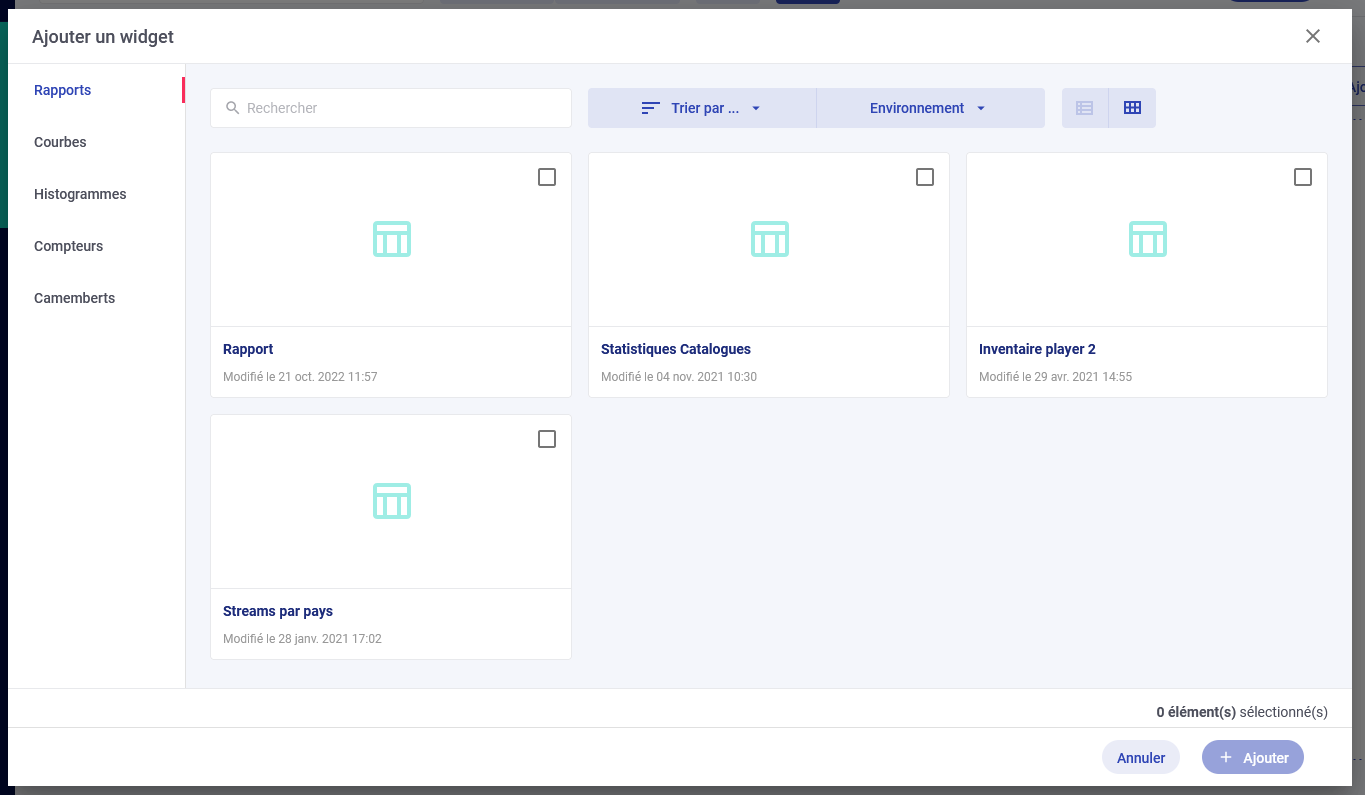
En cliquant sur un type, vous les verrez apparaitre sur la partie droite de la popup. Vous pourrez ensuite :
- les filtrer en utilisant le moteur de recherche par titre
- les trier par date de création, ordre alphabétique etc...
- les filtrer par environnement "Editeur", "Producteur"
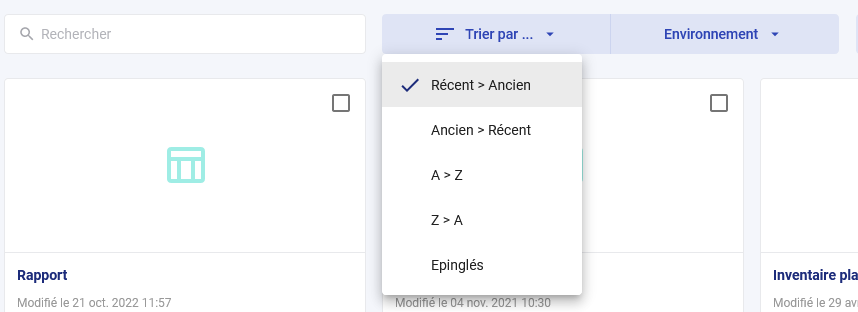
¶ Sélectionner vos widgets
Cliquer sur ces widgets pour les ajouter à votre dashboard. Une fois sélectionnés, cliquez sur le bouton "Ajouter" en bas de la popup pour commencer à visualiser votre dashboard.
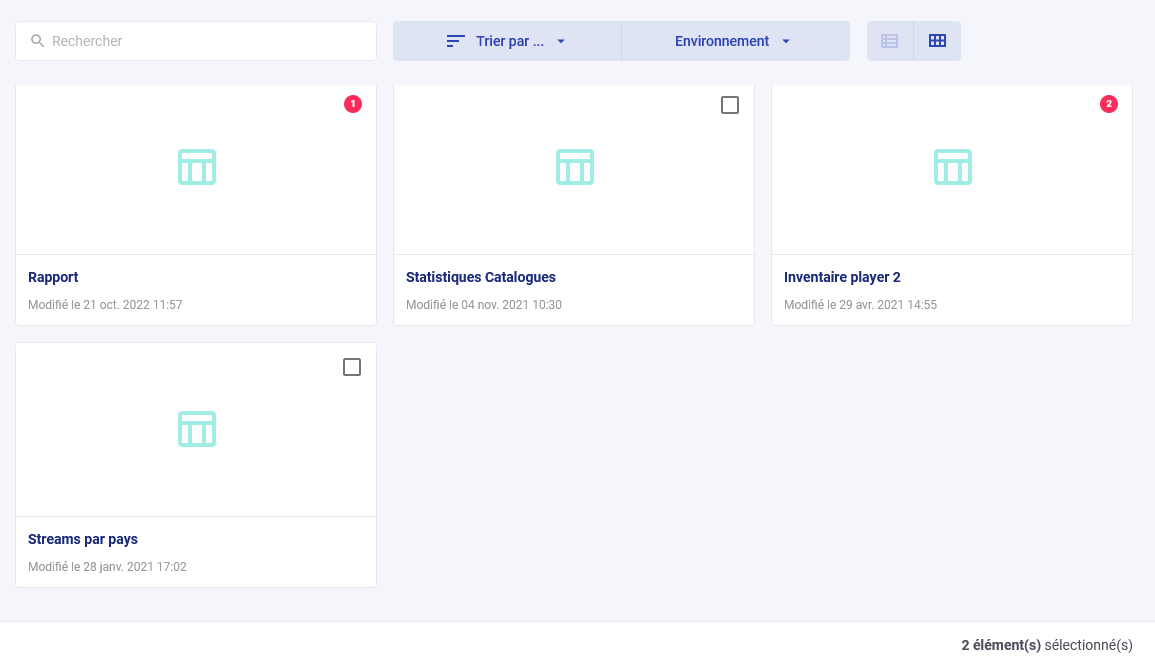
Vous pouvez sélectionner plusieurs widgets d'un coup. Un indicateur en haut à droite de chaque widget vous permet de suivre le nombre d'éléments que vous avez déjà sélectionné pour être ajouté pour votre Dashboard.
¶ Dépalcer vos widgets sur la page du Dashboard
Une fois que vous avez ajouté tous les widgets sur la page du dashboard, vous avez la possibilité de les déplacer sur la page grâce à du "drag & drop".
Cliquez sur un widget et maintenez le clic. Puis déplacez votre souris. Vous verrez votre widget se placer avec elle.
Pour déposer votre widget à l'endroit que vous souhaitez, il suffit juste de relâcher le clic.
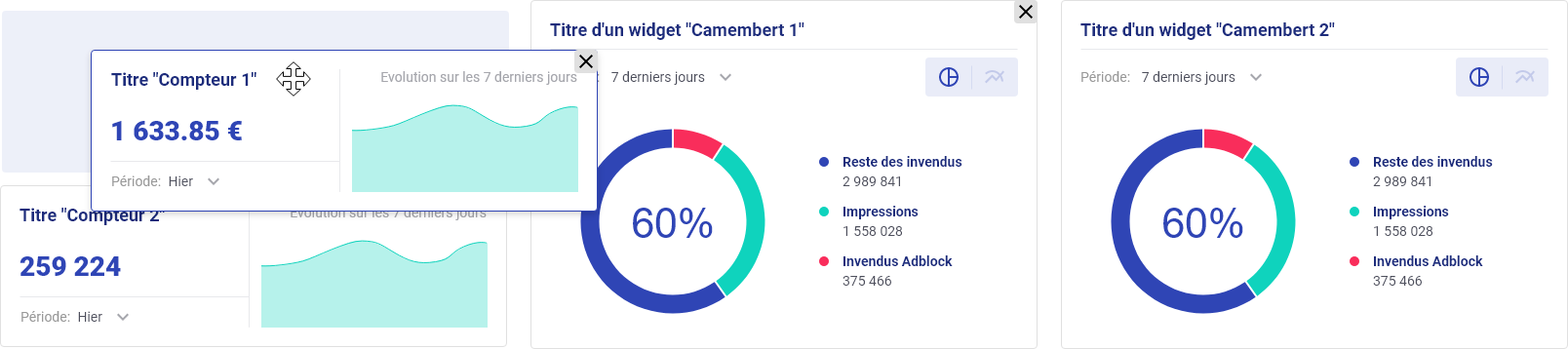
¶ Sauvegarder votre Dashboard
Une fois que votre dashboard est construit, cliquez sur sauvegarder pour l'enregistrer avec le titre de votre choix.
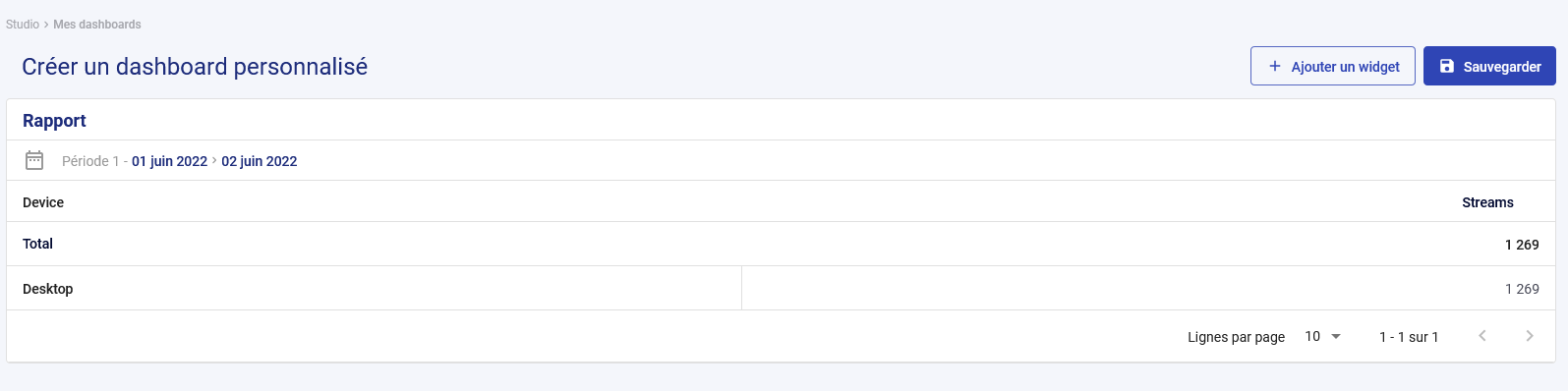
Note : Une fois savegardé, a chaque fois que vous déplacez un widget, une sauvegarde automatique sera faite.
¶ Autres fonctionnalités
Une fois votre dashboard créé, vous aurez la possibilité de:
- Editer
- Partager
- Dupliquer
- Epingler au menu
- Supprimer
¶ Editer
Cette option vous permet de reprendre l'édition de votre document.
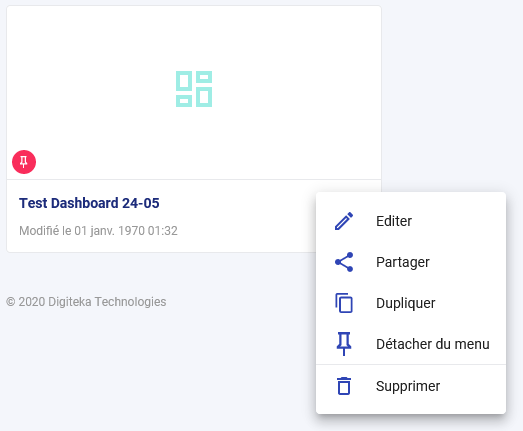
¶ Partager
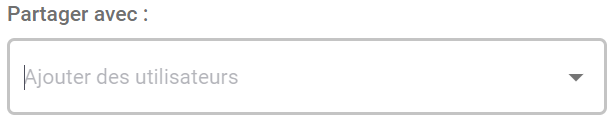
Cette option vous permet de vous partager votre Dashboard avec un ou plusieurs destinataire(s).
¶ Dupliquer
Cette fonctionnalité vous permet de dupliquer un document, votre document dupliqué va être une copie de l'original.
Note :Nous vous conseillons de dupliquer les documents partagés avec vous pour éviter de le perdre si le propriétaire supprime le fichier original partagé.
¶ Epingler au menu
Vous avez la possibilité d'épingler vos dashboard personnalisé sur votre menu, afin d'y accéder plus facilement.
Note : Vous pouvez épingler jusqu'à 3 Dashboards personnalisés au maximum.
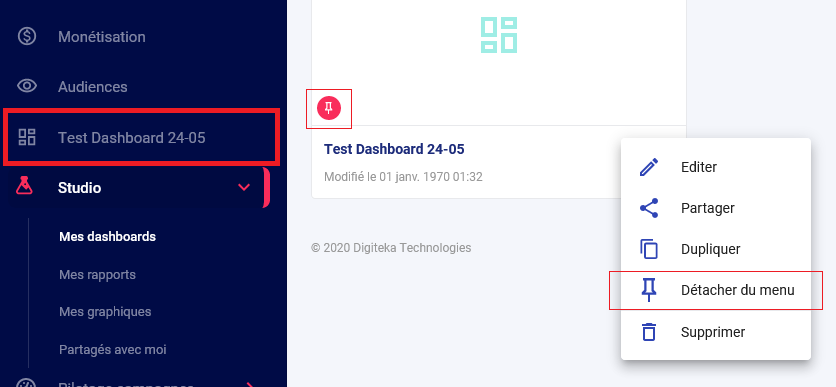
Cliquez ici pour savoir comment changer les emplacements des Dashboard épinglés.
¶ Supprimer
Cette option vous permet la suppression de votre document.
Note : La suppression d'un document en cours de partage avec un ou plusieurs destinataire(s) supprimera automatiquement le document sur leurs comptes.
¶ Export du fichier
Une fois le Dashboard visualisé, vous avez aussi la possibilité de le télécharger en cliquant sur le bouton “exporter”, vous le récupèrerez alors au format PNG.